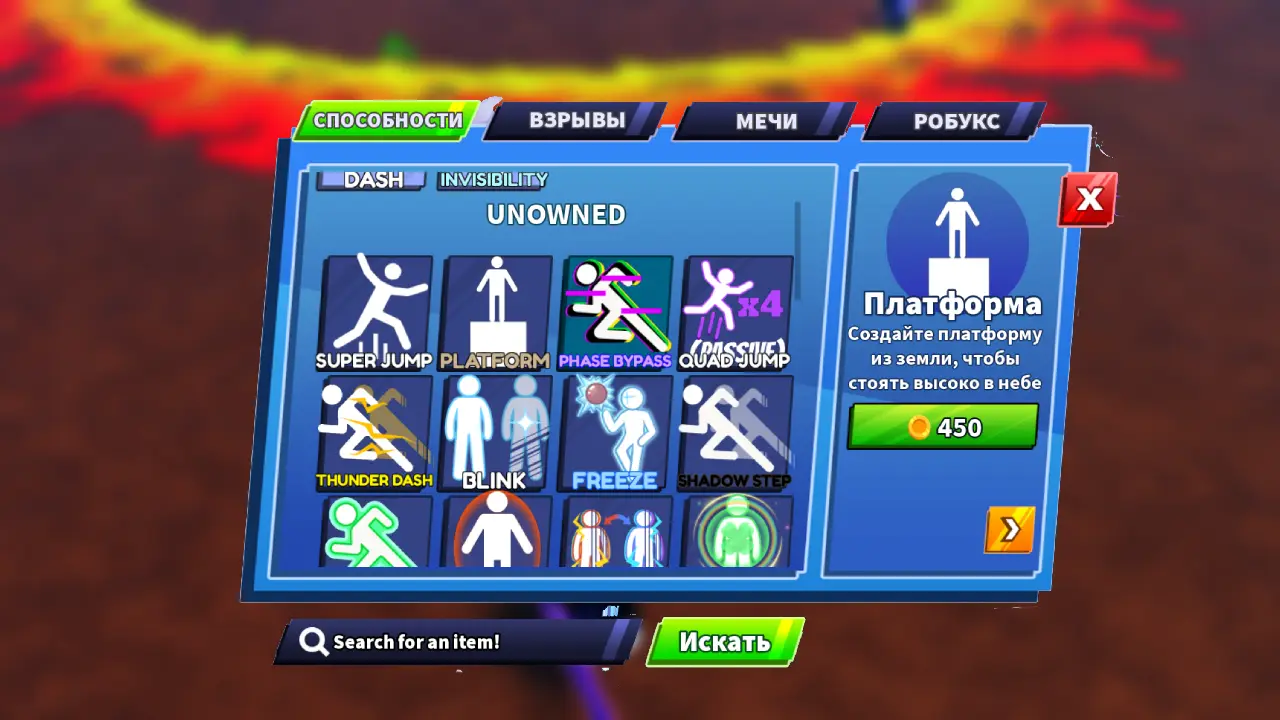Поправка: ВВЕ 2К23 се стално руши приликом покретања на рачунару

Развио Висуал Цонцептс и објавио 2К Спортс, ВВЕ КСНУМКСККСНУМКС је најновија верзија професионалне спортске видео игре за рвање. Овај најновији део означава двадесет и трећи део у серији видео игара усредсређених на ВВЕ, и наследник је ВВЕ 2К22. То је такође десета игра која ће бити објављена под ВВЕ 2К заставом. Међутим, неколико играча је пријавило да су наишли на проблеме са компатибилношћу од њеног покретања када су покушавали да покрену игру. Неки играчи су доживели неочекиване падове током лансирања.
Садржај:
- Зашто се ВВЕ 2К23 руши?
- Поправка: ВВЕ 2К23 се стално руши приликом покретања на рачунару
- 1. Проверите системске захтеве
- 2. Покрените игру као администратор
- 3. Отклучите полноекраннуу оптимизацију
- 4. Ажурирајте драјвер за ГПУ
- 5. Виндовс ажурирање
- 6. Присилно коришћење наменског ГПУ-а
- 7. Затворите непотребне позадинске задатке
- 8. Опоравак датотека игре
- 9. Ажурирање ВВЕ 2К23
- 10. Онемогућите преклапајуће апликације трећих страна
- 11. Онемогућите Виндовс заштитни зид и антивирусни софтвер
- 12. Конфигуришите подешавања управљања напајањем
- 13. Поново инсталирајте Мицрософт Висуал Ц++ Рунтиме
- 14. Извршите чисто покретање
- 15. Вратите оверклоковани ЦПУ или ГПУ на подразумеване вредности
Зашто се ВВЕ 2К23 руши?
Можда имате проблем са падом ВВЕ 2К23 због привремених грешака, проблема са датотекама игара или чак проблема са рачунаром. Многи ПЦ играчи се суочавају са проблемима са датотекама игара или софтвером/хардвером који могу изазвати падове у било ком тренутку.
Срећом, постоје кораци које можете предузети да бисте решили проблем и решили проблем. Пре пребрзих закључака, важно је проверити могуће разлоге због којих игра пада. Многи играчи су постигли успех пратећи ове методе за решавање проблема:
- Провера компатибилности са спецификацијама рачунара
- Ажурирајте на најновију верзију игре
- Ажурирање покретача игара
- Ажурирајте управљачке програме за графику
- Провера проблема са верзијама ДирецтКс-а
- Затварање непотребних задатака у позадини
- Провера да ли је игра блокирана антивирусним или заштитним зидом
- Провера проблема са апликацијом коју покрећете
- Проверите да ли постоје проблеми са Мицрософт Висуал Ц++ Редистрибутаблес
- Проверавам да ли оверклоковани ЦПУ/ГПУ узрокује проблем
- Проверите да ли има проблема са преклапањем апликације.
Пратећи ове кораке, требало би да будете у могућности да решите проблем пада при покретању и да се вратите на играње ВВЕ 2К23 без икаквих проблема. Не дозволите да вас овај проблем спречи да уживате у овој игри која изазива зависност.
Поправка: ВВЕ 2К23 се стално руши приликом покретања на рачунару
Пошто знате могуће узроке, време је да пређете на доленаведене методе за решавање проблема и пратите их док се проблем не реши. Понекад ПЦ играчи не следе неколико метода, мислећи да ова решења неће помоћи. Али чињеница је да вам чак и основна метода може много помоћи, што другима можда неће бити од користи. Зато не прескачите ниједну методу док не завршите. Сада, без даљег одлагања, заронимо у то.
1. Проверите системске захтеве
Прво, морате да се уверите да је спецификација вашег рачунара исправно компатибилна са системским захтевима игре јер било каква некомпатибилност може довести до кварова или без проблема са покретањем игре. Дали смо вам захтеве који би вам могли бити од помоћи. Ако у случају да ваш рачунар није у потпуности компатибилан, обавезно ажурирајте свој софтвер/хардвер како бисте га учинили потпуно компатибилним.
Минимални захтеви:
- Захтева 64-битни процесор и оперативни систем
- OS: Виндовс 10 64-бит
- ПРОЦЕСОРИ: Процесор Интел Цоре и5-3550 / АМД ФКС 8150
- меморија: 8 ГБ РАМ-а
- Графичке уметности: Видео картица ГеФорце ГТКС 1060 / Радеон РКС 480
- Директно Кс: КСНУМКС версион
- Простор на диску: 80 ГБ слободног простора
- Звучна картица: Звучна картица компатибилна са ДирецтКс 9.0ц
- Додатне напомене: ССД, АВКС – Препоручује се компатибилан процесор
Препоручени захтеви:
- Захтева 64-битни процесор и оперативни систем
- OS: Виндовс 10 64-бит
- ПРОЦЕСОРИ: Интел и7-4790 / АМД ФКС 8350
- меморија: 16 ГБ РАМ-а
- Графичке уметности: Видео картица ГеФорце ГТКС 1070 / Радеон РКС 580
- Директно Кс: КСНУМКС версион
- Простор на диску: 80 ГБ слободног простора
- Звучна картица: Звучна картица компатибилна са ДирецтКс 9.0ц
- Додатне напомене: ССД, АВКС – Препоручује се компатибилан процесор
2. Покрените игру као администратор
Покрените датотеку апликације игре на свом рачунару као администратор да бисте дозволили приступ Контроли корисничког налога (УАЦ). Понекад је вашем систему потребна УАЦ дозвола за приступ за покретање прилично важног програма. Пратећи ове кораке, мораћете једном да дозволите администраторски приступ и он више неће тражити исти од вас. За ово:
- Идите у директоријум инсталираних игара ВВЕ КСНУМКСККСНУМКС.
- Щеелкнитефајл апликације на вашем рачунару.
- притисните на Некретнине > Кликните на картицу Компатибилност.
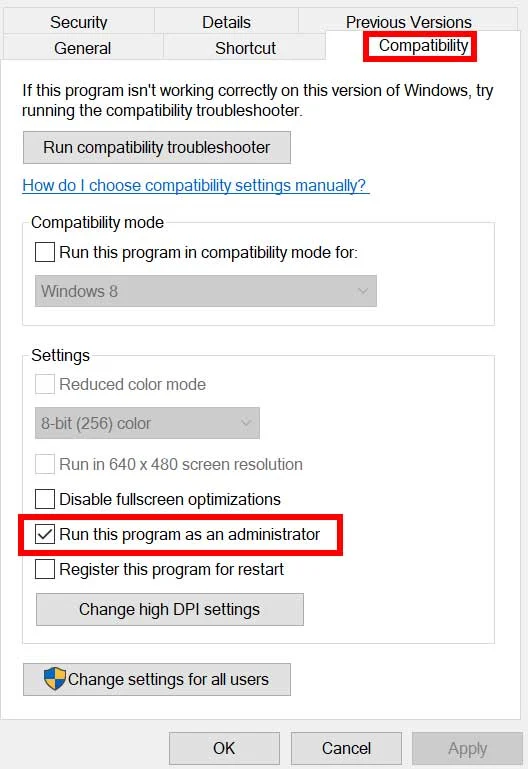
- Означи поље Покрените овај програм као администраторда га укључите.
- Затим притисните "Применити" и онда "У РЕДУ", да сачувате промене.
- На крају, двапут кликните на датотеку апликације игре да бисте је покренули.
Ако у случају да покрећете игру преко Стеам-а, следите исте кораке и за Стеам апликацију.
3. Отклучите полноекраннуу оптимизацију
Понекад би онемогућавање Виндовс оптимизације преко целог екрана за одређену датотеку апликације за игру требало да реши проблеме са компатибилношћу за неке рачунаре. Иако је подразумевано онемогућен, требало би још једном да проверите да ли оптимизација преко целог екрана није омогућена. За ово:
- Отворите клијента Парни > кликните на Библиотека.
- Десни клик на ВВЕ КСНУМКСККСНУМКС > изаберите Управление.
- Преса „Прегледајте локалне датотеке"> идите у инсталирану фасциклу ВВЕ КСНУМКСККСНУМКС.
- Rпреса на ВВЕ 2К23.еке > Кликните на Некретнине.
- Идите на картицу Компатибилност > Уверите се у то означите поље поред Онемогући оптимизацију преко целог екрана.
- Затим притисните "Применити" и онда "У РЕДУ", да сачувате промене.
4. Ажурирајте драјвер за ГПУ
Још једна ствар коју треба да урадите је да ажурирате верзију графичког драјвера на рачунару пратећи ове кораке. Ако је ажурирање доступно, обавезно га инсталирајте. Застарели управљачки програм за ГПУ може да изазове проблеме у покретању програма, на пример у играма или чак током сесија игара. Не само да ће ваша игра изгледати патетично, већ ваш рачунар неће моћи да достигне свој пуни потенцијал због графичког конфликта. За ово:
Огласи
- Притисните тастере Вин + Кс, за отварање мени пречица.
- Преса управитељ уређаја sa liste.
- Дупли клик Видео адаптери за размотати га.
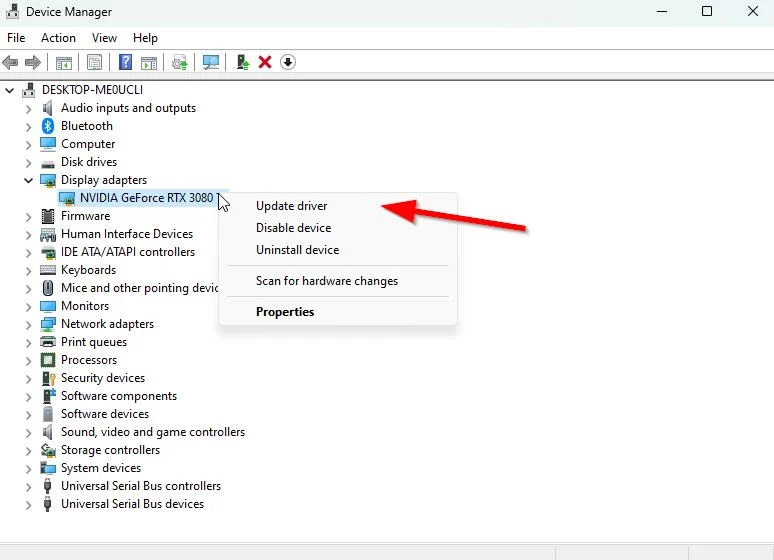
- Десни клик наменску графичку картицу која је активна или у употреби.
- Сада притисните Ажурирати драјвер > Кликните на Аутоматска претрага драјвера.
- Аутоматски ће проверити доступност ажурирања, а затим ће преузети и инсталирати најновију верзију.
- Само сачекајте исто и поново покрените рачунар да бисте применили промене.
Ако нема доступног ажурирања за ваш ГПУ, можете да одете на званичну веб страницу графичке картице користећи доње везе и ручно потражите свој графички модел. Обавезно преузмите и инсталирајте најновији управљачки програм за ГПУ за број модела вашег произвођача.
5. Виндовс ажурирање
Ако неко време користите застарелу верзију оперативног система Виндовс или број верзије, следите ове кораке да бисте то проверили. Увек покушајте да инсталирате најновију исправку система како бисте могли да добијете најновију безбедносну закрпу, побољшане перформансе, исправке грешака, додатне функције и још много тога.
- Притисните тастере Виндовс + И, за отварање Параметри.
- Щеелкните Виндовс Упдате и притисните Провери ажурирања.
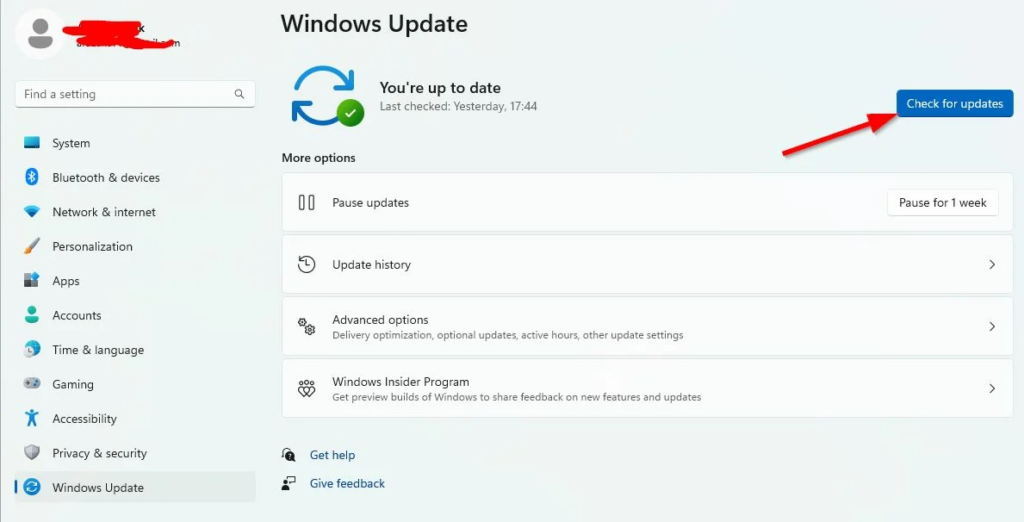
- Ако је ажурирање доступно, кликните Преузети и инсталирати.
- Сачекајте да се процес ажурирања заврши.
- Након тога, поново покрените рачунар да бисте применили промене.
Поред тога, требало би да проверите и опциона ажурирања пратећи ове кораке јер понекад може постојати неколико ажурирања управљачког програма или безбедносних закрпа које вам могу помоћи да поправите неколико грешака или проблема.
- Притисните тастере Виндовс + И, за отварање Параметри.
- Щеелкните Виндовс Упдате > Кликните Додатне опције.
- Прокрутите вниз, чтоби најти Дополнительные параметры.
- Щеелкните Опциона ажурирања > Ако је ажурирање доступно, можете да изаберете ажурирање.
- Сада притисните "Преузети и инсталирати" а затим сачекајте неко време да га завршите.
- На крају, поново покрените систем ручно.
6. Присилно коришћење наменског ГПУ-а
реклама
Веома је препоручљиво да увек користите наменску (екстерну) графичку картицу на радној површини за тешке игре и апликације како бисте стално имали боље графичке перформансе. За ово:
За Нвидиа ГПУ:
- Десни клик на празном екрану радне површине > Отвори нвидиа контролна табла.
- Иди на 3Д подешавања > кликните „Управљајте 3Д поставкама'.
- Отворено Подешавања програма > изаберите ВВЕ КСНУМКСККСНУМКС sa liste.
- Молимо изаберите Преферирани ГПУ за овај програм sa liste.
- Када се ово уради, можете то видети као Нвидиа процесор високих перформанси.
- Обавезно сачувајте промене и поново покрените рачунар.
За АМД ГПУ:
- Десни клик празан екран радне површине > Отвори Радеон подешавања.
- Иди на одељак „Додатна подешавања“ >иди на „Подешавања“.
- Щеелкните снага > Кликните Променљива подешавања графичке апликације.
- Молимо изаберите ВВЕ КСНУМКСККСНУМКС са листе. [Ако игра није приказана, изаберите Додајте апликацијуда укључите игру]
- Након тога изаберите Високе перформансе в подешавања графике.
- На крају, поново покрените рачунар да бисте применили промене.
7. Затворите непотребне позадинске задатке
Препоручује се да затворите све непотребне позадинске задатке на вашем систему пратећи ове кораке јер што се више системских ресурса користи, перформансе вашег система ће се више погоршати. Можда то нећете драматично приметити када наиђете на кашњење у игри, пад брзине кадрова, муцање итд. Али овај метод би требало да вам буде користан на много начина.
- Преса Тастери Цтрл + Схифт + Есц, за отварање Таск Манагер.
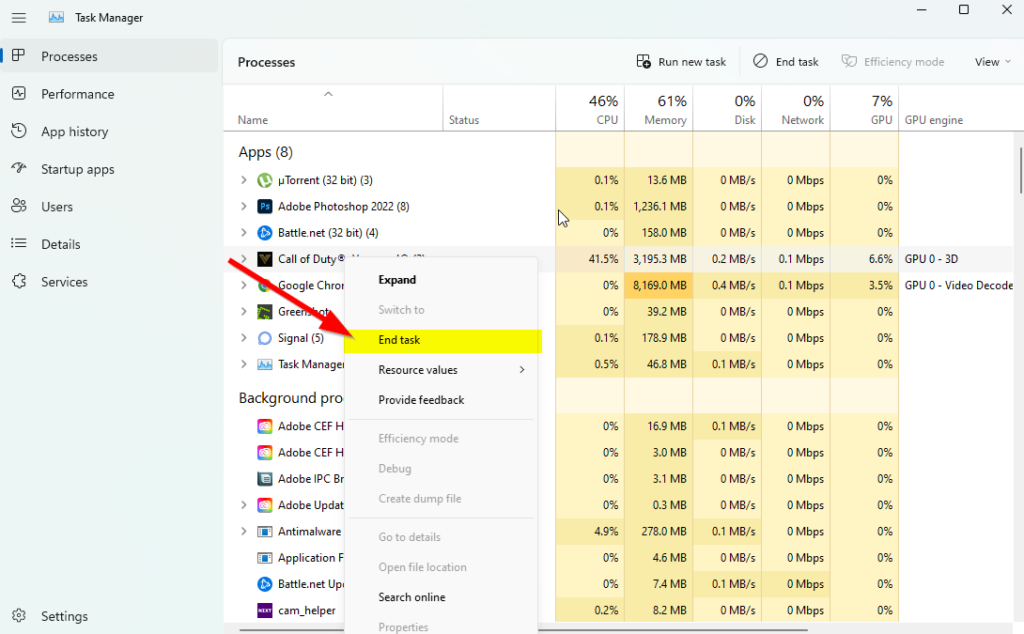
- Преса "Процеси" и проверите који задатак троши више ресурса.
- Само кликните на одређени процес и изаберите Заврши задатакда га на силу затвори.
- Обавезно пратите исте кораке за сваки процес апликације треће стране који троши више ресурса.
- Након тога затворите менаџер задатака и поново покрените рачунар.
8. Опоравак датотека игре
Непотребно је рећи да проблеми са оштећеним или недостајућим датотекама игара на рачунару могу узроковати да наиђете на много кварова приликом покретања игре без икакве исправне поруке о грешци у неким случајевима. Ако у овом случају ваша игра почне да се учитава неколико секунди, а затим се аутоматски затвори или се уопште не покрене, онда је боље да проверите и вратите инсталиране датотеке игре на рачунар пратећи ове кораке:
За Стеам:
- Покрените клијента Парни > кликните на Библиотека.
- Десни клик на ВВЕ КСНУМКСККСНУМКС sa liste.
- Преса "Својства" > „Иди на локалне датотеке'.
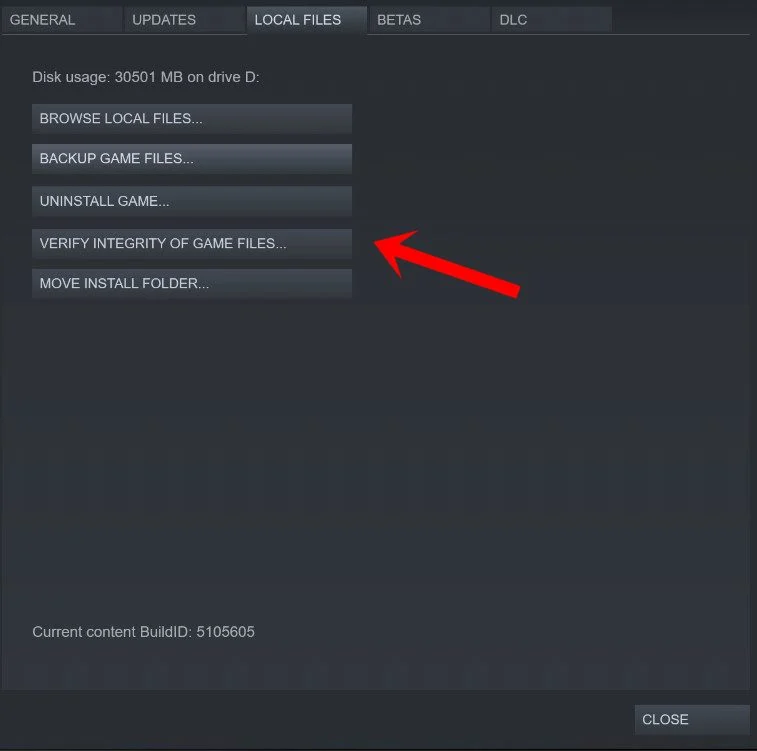
- Преса Проверите интегритет датотека игре.
- Овај процес може потрајати. Дакле, будите стрпљиви.
- Након што ово урадите, обавезно поново покрените рачунар да бисте применили промене.
9. Ажурирајте ВВЕ 2К23
Такође би требало да вам препоручимо да ручно проверите да ли постоји ажурирање игре на крају преко Стеам клијента како бисте били сигурни да није застарела верзија игре у сукобу са покретањем игре. Застарела верзија закрпе за игру може да изазове неколико потенцијалних проблема који могу да доведу до пада. За ово:
- Отворено Парни и идите на Библиотека.
- притисните на ВВЕ КСНУМКСККСНУМКС с левој панели.
- Стеам аутоматски виполнит поиск доступног обновлениа.
- Ако је ажурирање доступно, кликните "Освјежи'.
- Обавезно сачекајте неко време да се ажурирање заврши.
- Након што ово урадите, обавезно поново покрените рачунар да бисте применили промене.
10. Онемогућите преклапајуће апликације трећих страна
У основи, сукоби са позадинским покретањем апликација за преклапање трећих страна могу изазвати неколико проблема при покретању игре јер троше много системских ресурса, баш као и процеси приликом покретања игре. Иако се игра неће покренути, апликација за прекривање ће се покренути и радити док је ручно не затворите. Док неке преклапајуће апликације такође могу почети да раде када покренете систем на самом почетку. Зато покушајте да ручно онемогућите преклапајуће апликације.
Онемогући Дисцорд Оверлаи:
- Отворите апликацију Дискорд > Кликните на икона зупчаника (Подешавања) испод.
- Молимо изаберите Оверлаи в Одељак Подешавања апликације > Укључи оверлаи Омогући преклапање у игри.
- притисните на Игры > Изабери ВВЕ КСНУМКСККСНУМКС.
- Обавезно искључити прекидач Омогући преклапање у игри.
- Након тога, поново покрените рачунар да бисте применили промене.
Онемогућите Ксбок Гаме Бар:
- Притисните тастере Виндовс + И, за отварање Параметри.
- Сада кликните на „Гаминг > „Иди на панел за игру'.
- Онемогући опција Снимање клипова игара, снимака екрана и емитовања помоћу опције Гаме Бар.
- Након тога, сачувајте промене и поново покрените рачунар да бисте применили промене.
Онемогућите нвидиа ГеФорце Екпериенце преклапање:
- Покрените апликацију Нвидиа ГеФорце Екпериенце >иди на настројки.
- Преса "Су уобичајене > искључити опција преклапање у игри.
- Након тога, поново покрените рачунар да бисте применили промене.
Онемогући Стеам Оверлаи:
- Отворите клијента Парни > кликните на Библиотека.
- Десни клик на ВВЕ КСНУМКСККСНУМКС > кликните на Некретнине.
- притисните на Опште информације > Искључи опција Омогући Стеам прекривање током игре.
- Након тога, поново покрените рачунар да бисте променили ефекте.
Неки ПЦ играчи или напредни корисници такође користе неке друге преклапајуће апликације као што су МСИ Афтербурнер, Риватунер, РГБ софтвер, итд. их искључити.
11. Онемогућите Виндовс заштитни зид и антивирусни софтвер
Постоји велика шанса да подразумевано користите заштиту Виндовс заштитног зида на рачунару, али понекад њено привремено онемогућавање пре покретања било које игре може значајно да смањи проблеме са падом покретања. За ово:
- Щеелкните старт мени > Ентер Заштитни зид Виндовс Дефендер и отворите га.
- Затим кликните Укључите или искључите заштитни зид Виндовс Дефендер леви панел.
- Изаберите опцију Онемогућите заштитни зид Виндовс Дефендер (не препоручује се) за све домене.
- Затим притисните OKда бисте сачували промене > Поново покрените рачунар да бисте применили промене.
Такође, обавезно онемогућите Виндовс Дефендер Антивирус на свом рачунару како бисте били сигурни да антивирусни софтвер не блокира датотеке игара. За ово:
- Притисните тастере Виндовс + И, за отварање Параметри.
- Преса „Ажурирање и безбедност» > притисните «Безбедност оперативног система Виндовс'.
- Преса „Отворите Виндовс безбедност >иди на заштита од вируса и претњи'.
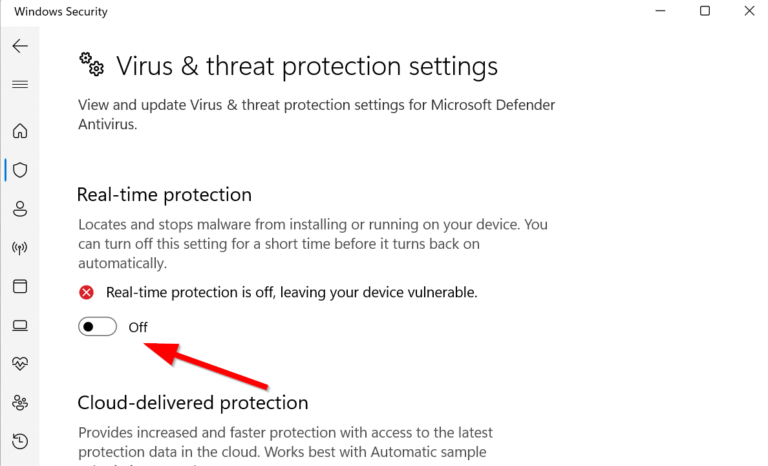
- Сада притисните „Управљање подешавањима“ > само искључити прекидач стварна заштита времена.
- Када се то од вас затражи, кликните на „Да", наставиће се.
Заметка: Ако на рачунару користите било који други антивирусни програм треће стране, обавезно га искључите у менију подешавања.
12. Конфигуришите подешавања управљања напајањем
Боље је да подесите опцију напајања високих перформанси на рачунару пре играња игара да бисте искористили пуни потенцијал система јер Виндовс преферира да ради у режиму избалансираног напајања подразумевано да уштеди енергију и понуди просечне перформансе за ваш свакодневни задатак. Али тешке игре или апликације захтевају режим високих перформанси, који ће трошити додатну енергију, али нуди невероватне перформансе. За ово:
- притисните на старт мени > контролне табле "Ентер" и отворите га.
- Преса "Хардвер и звук" > изаберите "Напајање'.
- Молимо изаберите Високе перформансеи готови сте.
- На крају, поново покрените рачунар да бисте применили промене.
13. Поново инсталирајте Мицрософт Висуал Ц++ Рунтиме
Ако ваш Виндовс систем нема или чак већ инсталира Мицрософт Висуал Ц++ Редистрибутаблес, обавезно га поново инсталирајте ручно пратећи ове кораке.
- Отворено старт мени >Тип апликације и функције и отворите га.
- Кликните на програми Мицрософт Висуал Ц ++ са листе један по један.
- Преса Уклонити i pratite uputstva na ekranu.
- Након што уклоните све Висуал Ц++ програме, поново покрените рачунар.
- Sada idite na Мицрософт званична веб локација и преузмите најновију верзију програма Мицрософт Висуал Ц++ Рунтиме.
- Обавезно га инсталирајте на рачунар и поново покрените систем да бисте променили ефекте.
14. Извршите чисто покретање
Неколико корисника је тврдило да извођење чистог покретања на рачунару заправо решава проблем покретања система јер неке апликације или задаци почињу на самом почетку. Ови задаци се извршавају непрекидно и троше много системских ресурса. Да бисте то урадили, следите ове кораке:
- Притисните тастере Виндовс + Рда отворите дијалог Извршити.
- Ентер мсцонфиг и притисните унети, за отварање конфигурација система.
- Иди на Одељак за услуге > Кликните Сакриј све Мицрософт услугеда га укључите.
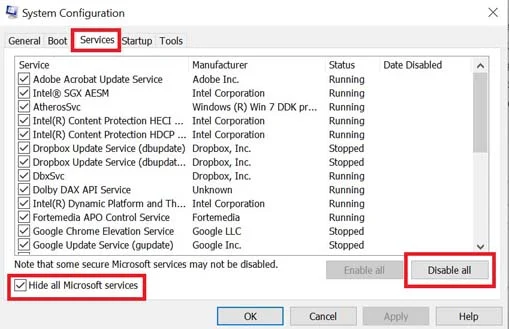
- Сада притисните "Онемогући све“ тако да су остале услуге онемогућене.
- Преса применити, и онда у редуда сачувате промене.
- Затим идите на стартуп > Кликните на отвори Таск Манагер.
- Идите на картицу "Покренути» > осигурајте да је одабран одређени задатак са већим утицајем на окидач.
- Сада притисните "Онемогући" да га искључите.
Заметка: Пратите исте кораке за сваки програм са већим утицајем при покретању, осим за аудио или графичку услугу.
- На крају, обавезно поново покрените рачунар да бисте применили промене.
15. Вратите оверклоковани ЦПУ или ГПУ на подразумеване вредности
Понекад оверклокан ЦПУ или ГПУ на рачунару може да изазове сукобе са другим хардвером, што може изазвати проблем уског грла. Најбоље је да привремено онемогућите или вратите оверклоковани ЦПУ/ГПУ на фабричке вредности како бисте могли да проверите потенцијални узрок квара. Постоји неколико алата доступних на мрежи за подешавање оверклокованог ЦПУ-а или ГПУ-а на рачунару, као што су МСИ Афтербурнер, Рива Тунер, АМД Ризен Мастер, ЕВГА Прецисион Кс, итд.
То је то, момци. Надамо се да вам је овај водич био од помоћи. За додатна питања можете коментарисати испод.